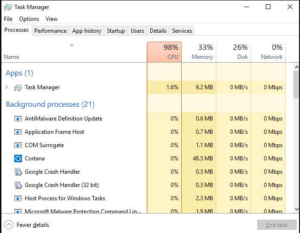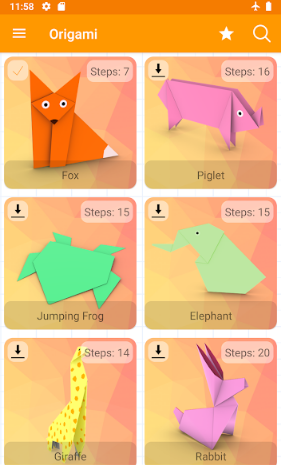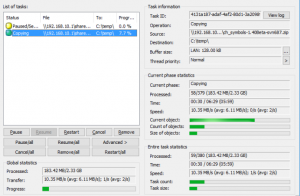Cara Mengatasi Masalah Kesalahan Shellexecuteex Kode 2

Baru-baru ini, banyak pengguna Windows 10 mengklaim bahwa mereka menerima kode gagal shellexecuteex 2 saat menginstal file .exe. Bagi banyak pengguna Windows, menginstal ulang OS Windows adalah hal yang biasa, dan lingkaran pemformatan atau penginstalan OS sepertinya tidak pernah berakhir.
cara membuka file angka di pc
Setelah mendapatkan berbagai pesan dari pengunjung kami mengenai pesan kesalahan 'kode gagal shellexecuteex 2', kami telah meneliti dan menemukan bahwa kesalahan terjadi karena beberapa bug. Bug telah diatasi dalam versi baru OS Windows, tetapi masalahnya adalah pengguna yang menggunakan varian bajakan dari OS Windows tidak dapat menerima pembaruan. Ingin lebih banyak cara untuk memecahkan masalahnya? Menyelam ke bawah.
Lihat Juga: Berbagai Cara Untuk Mengatasi Kesalahan Pasangan TheVideo.Me Di Kodi
Berbagai Cara Untuk Memperbaiki Kode gagal Shellexecuteex 2 Pesan Kesalahan

Berikut adalah beberapa cara terbaik yang dapat menyelesaikan 'kode gagal shellexecuteex 2' dalam waktu singkat. Jadi alasan utama pesan kesalahan tersebut belum ditemukan. Namun, pengguna ingin mengikuti semua trik untuk menyelesaikan pesan kesalahan kode 2 gagal shellexecuteex.
Pindai PC Anda Melalui Alat Keamanan
Nah, ini adalah hal pertama yang ingin Anda lakukan saat menangani kesalahan. Anda harus ingat bahwa malware, virus, spyware , adware, dll. bermain dengan file PC yang dapat memicu berbagai kesalahan. Jadi, sebelum Anda beralih ke metode lain, Anda harus mencoba memindai PC Anda. Meskipun pemindaian PC lengkap gagal menyelesaikan pesan kesalahan, itu akan menghapus ancaman keamanan. Jadi, Anda harus memindai PC Anda menggunakan alat keamanan untuk menyelesaikan pesan kesalahan 'kode gagal shellexecuteex 2'.
Coba Jalankan Dalam Mode Administrator
Nah, jika Anda menerima kesalahan selama penginstalan program, maka Anda harus mencoba menjalankan penginstal menggunakan hak istimewa Administrator. Jika ada yang tidak beres menggunakan izin, menjalankan penginstal dalam mode Administrator mungkin akan menghapus pesan kesalahan 'kode gagal shellexecuteex 2'. Menginstal aplikasi dalam mode Administrator sangat sederhana atau mudah. Pengguna ingin mengetuk kanan penginstal dan memilih opsi 'Jalankan sebagai administrator'. Beberapa aplikasi juga membutuhkan hak administrator untuk menginstal, jadi jika ini yang memicu kesalahan, maka kesalahan akan teratasi. Ingin lebih banyak cara untuk memecahkan masalahnya? Menyelam ke bawah
reddit memblokir subreddit dari semua
Baca juga: Gunakan Robocopy Untuk Melewati Kesalahan Atau Memulihkan File Dari Hard Drive Yang Rusak
Unduh Ulang Penginstal & Instal
Jika Anda menerima pesan kesalahan 'kode gagal shellexecuteex 2' selama memasang game atau aplikasi apa pun yang baru saja Anda unduh atau pasang. Kemudian kami menyarankan atau menyarankan Anda mengunduh ulang penginstal. Mungkin ada beberapa masalah dalam file instalasi yang terjadi pesan kesalahan 'kode gagal shellexecuteex 2'. Jadi, dalam beberapa kasus, pengguna ingin menghapus aplikasi atau tandanya dan menginstalnya lagi. Selain itu, pastikan untuk menjalankan penginstal dalam 'mode Administrator'.
Kembalikan Suara PC ke default
Nah, banyak pengguna mengklaim bahwa mengembalikan suara sistem ke default telah menyelesaikan pesan kesalahan. Masalah ini terjadi ketika modul yang Anda coba gunakan atau instal gagal menangani suara komputer dengan benar. Jadi, jika itu masalahnya, maka Anda ingin mengembalikan suara sistem ke default untuk menyelesaikan pesan kesalahan.
- Awalnya, pukul Tombol Windows + R untuk membuka kotak dialog JALANKAN.
- Kemudian, Anda ingin memilih file 'Sounds' tab dan kemudian pilih 'Default Windows' di bawah Skema Suara.
Itu saja! Kamu selesai. Sekarang cukup restart PC Anda untuk menyelesaikan pesan kesalahan gagal shellexecuteex dari Windows 10.
Lihat Juga: Cara Memperbaiki Kesalahan Xbox One 0x87DD0019
Jalankan Perintah SFC
Nah, pesan kesalahan kode gagal shellexecuteex 2 juga muncul karena file sistem rusak. Jadi, jika Anda menerima pesan kesalahan karena file sistem rusak, maka Anda ingin menggunakan perintah SFC. Perintah SFC pada Windows kemungkinan besar akan menyelesaikan semua file sistem yang hilang, rusak, atau dimodifikasi. Mari kita periksa cara menggunakan perintah SFC untuk memecahkan masalah pesan kesalahan kode 2 gagal shellexecuteex.
- Awalnya, masukkan CMD pada menu pencarian dan ketuk kanan pada prompt perintah. Dari menu ketuk kanan, pilih 'Command Prompt (Admin)'
- Sekarang dari jendela prompt perintah, masukkan perintah 'sfc / scannnow' dan tekan enter.
- Sekarang, tunggu sebentar sampai scan selesai. Jika Anda menerima pesan kesalahan 'Perlindungan Sumber Daya Windows menemukan file rusak tetapi tidak dapat memperbaikinya', jalankan perintah yang sama dalam mode Aman.
Itu saja; kamu selesai! Saya harap Anda mengerti cara menggunakan perintah SFC untuk menyelesaikan kode gagal shellexecuteex 2 dari Windows 10.
tidak dapat terhubung ke jaringan uap tetapi internet baik-baik saja
Perbaikan Sistem
Nah, ketika perintah SFC gagal memecahkan masalah pesan kesalahan kode 2 gagal shellexecuteex, maka Anda ingin memperbaiki sistem Anda. Namun, Anda harus memiliki DVD atau USB bootable Windows yang berfungsi untuk melakukan perbaikan sistem. Utilitas perbaikan Sistem Windows akan menyelesaikan berbagai masalah yang terkait dengan file Sistem 32, titik pemulihan, registri, dll.
Cukup masukkan DVD instalasi Windows atau drive USB dan reboot PC. Selama startup, popup muncul dan meminta Anda untuk menekan sembarang tombol untuk boot dari DVD atau USB. Cukup tekan tombol apa saja dan di halaman lain, pilih 'Perbaiki'. Sekarang cukup ikuti langkah-langkah di layar untuk memperbaiki PC Anda.
Kesimpulan:
Jadi, ini adalah beberapa metode terbaik untuk menyelesaikan pesan kesalahan 'kode gagal shellexecuteex 2' dari Windows PC. Jika Anda mengetahui metode alternatif lain untuk mengatasi kesalahan, beri tahu kami pemikiran Anda di bawah ini. Juga, jika Anda merasa terbantu, bagikan dengan teman-teman Anda.
Sampai kemudian! Tetap bahagia
Baca juga: